Gjenoppretting av e -postdata i Microsoft Exchange Server er viktig å håndtere problemer som databasekorrupsjon, tilfeldige slettinger eller serverproblemer. I denne artikkelen vil vi se trinnene tilGjenopprett e -postdata i Microsoft Exchange Server, enten det er å gjenopprette individuelle postkasser, eller hele databaser, sikre dataintegritet og jevn drift.
Kan du hente e -post fra Microsoft Exchange Server?
Exchange Server tilbyr verktøy som gjenopprettingsdatabase ogOsutverktøy for å hjelpe deg med å gjenopprette data effektivt og redusere driftsstans. I den kommende delen skal vi se hvordan du bruker dem til å gjenopprette e -postdata.
Hvordan gjenopprette e -postdata i Microsoft Exchange Server?
For å gjenopprette e -postdata i Microsoft Exchange Server, utfør metodene som er nevnt nedenfor:
- Bruke Windows Server -sikkerhetskopi
- Bruke ledetekst
- Ved hjelp av en gjenopprettingsdatabase
La oss komme i gang med guiden.
1] ved hjelp av Windows Server -sikkerhetskopi
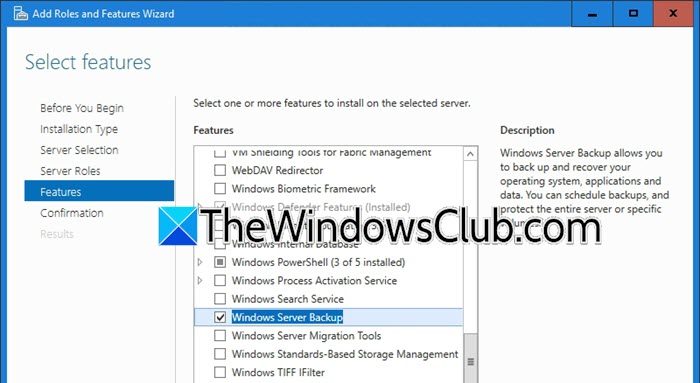
Windows Server Backup er en naturlig funksjon for sikkerhetskopiering av serverdata, inkludert Exchange Server. Denne funksjonen må være aktivert og konfigurert før en utvekslingssvikt oppstår. I denne løsningen vil vi utforske den komplette prosessen, fra start til slutt, med å gjenopprette e -postdata ved hjelp av Windows Server -sikkerhetskopi.
- Klikk på WIN + X, trykk på A -tasten, og velg YES -knappen når du blir bedt om å åpne PowerShell med admin -rettigheter. Utfør deretter kommandoen nevnt nedenfor for å aktivere sikkerhetskopiering av Windows Server.
Install-WindowsFeature Windows-Server-Backup- Alternativt kan du navigere tilServer Manager, og velg Administrer. Klikk påLegg til roller og funksjoner, følg veiviseren, og velg deretterWindows Server -sikkerhetskopifra kategorien Funksjoner. Når du er aktivert, gå til Server Manager, klikk Verktøy og åpne den.
- Gå nå til venstre rute, høyreklikk på lokal sikkerhetskopi og velg sikkerhetskopi. Trykk på neste knapp, og velg deretter Custom> Neste. I neste trinn, velg volumene som inneholder utvekslingsdatabasen (.EDB -filer) og loggfiler. Unngå å velge individuelle filer eller mapper.
- Klikk påAvanserte innstillinger> Neste, og velg et av alternativene etter ditt behov. Velg hvor ofte sikkerhetskopien skal kjøres, disken for å lagre sikkerhetskopien, og trykk på JA -knappen når det advares om at eksisterende data blir slettet.
- Gjennomgå innstillingene og klikk Fullfør for å fullføre sikkerhetskopieringsplanen.
Når sikkerhetskopien er klar, vil vi gjenopprette den.
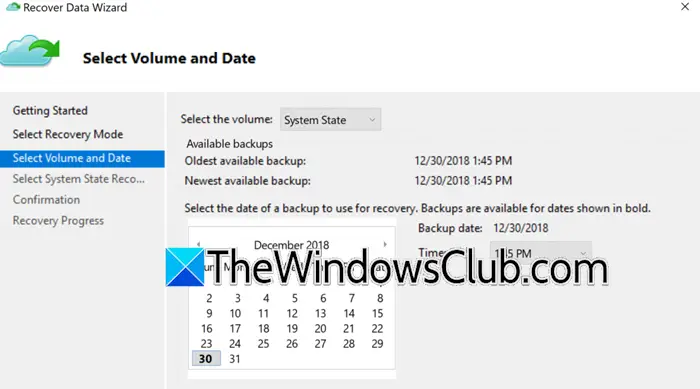
Følg trinnene nevnt nedenfor for å gjenopprette dataene.
- Start Windows Server-sikkerhetskopi, høyreklikk på lokal sikkerhetskopi fra venstre rute, og velgKomme seg.
- I vinduet som åpnes opp, velger du hvor sikkerhetskopien er lagret> Neste, og velg deretter sikkerhetskopieringsdatoen, etterfulgt av å trykke på neste knapp.
- Klikk på applikasjoner, og hvis det er gråtonet, betyr det at filer eller mapper ble sikkerhetskopiert i stedet for volumer. I dette tilfellet klikker du på fil og mapper, gjenoppretter .EDB og loggfiler til et tilpasset sted for videre behandling.
- I rullegardinmenyen for applikasjoner velger du Exchange> Neste, og for enkelhets skyld går vi med gjenoppretting til original beliggenhet i spesifisering av gjenopprettingsdestinasjon.
- Kontroller gjenopprettingsinnstillingene, og start prosessen. Vent til den fullføres, og monter deretter databasen enten gjennom Exchange Admin Center eller utfør følgende kommando på PowerShell:
Mount-Database DB01
(Replace DBO1 with the database name)- For å bekrefte databasestatusen, utfør følgende kommando:
Get-MailboxDatabase -Server -Status | fl Name,*FullBackupHvis det vises noen feil under monteringen, kan det indikere diskkorrupsjon eller logiske problemer. BrukOsutverktøy for å reparere databasen.
2] Bruke ledetekst
Brukere kan også gjenopprette en utvekslingsdatabase ved hjelp av ledetekst. Dette inkluderer utarbeidelse av nødvendige database- og loggfiler for å bekrefte deres helse og utføre gjenopprettingsoperasjoner ved hjelp avOsutverktøy. Slik gjør du det samme:
- For å utarbeide utvekslingsdatabasen, kopierer du Exchange -databasen (.EDB) og loggfiler til en tilpasset katalog. Hvis filer ble gjenopprettet ved hjelp av Windows Server -sikkerhetskopiering, plasser dem på dette tilpassede stedet for enkel tilgang under gjenoppretting.
- Neste trinn er å avgjøre om dataene er i en ren avstengning eller skitten avstengning, og utfør derfor følgende kommando for å bekrefte ved hjelp avOsutverktøy.
eseutil.exe /MH D:\DBRecovery\DB01\DB01.edb- Hvis databasen er i skitten avstengning, skal vi sjekke integriteten til transaksjonsloggen:
eseutil.exe /ml E00Hvis statusen indikerer OK, er logger sunn og kan brukes til utvinning.
- Nå skal vi gjenopprette databasen ved å brukeOsutVerktøy, så kjør følgende kommando:
eseutil /r E00 /l D:\DBrecovery\DB01 /d D:\DBrecovery\DB01- Når du er ferdig, kjør kommandoen for å bekrefte databasetilstanden etter gjenoppretting for å bekrefte at gjenopprettingsprosessen lykkes med å fikse databasen:
eseutil.exe /MH D:\DBRecovery\DB01\DB01.edbAlternativt kan brukere også kjøre følgende kommando for å bekrefte den:
eseutil /R E00 /l D:\DBrecovery\DB01 /d D:\DBrecovery\DB01En gang i Clean Shutdown -tilstanden, kan databasen nå monteres eller brukes til å gjenopprette postkassedata.
Lese:Stellar Data Recovery Software Review: Hvordan det gjenopprettet dataene mine
3] Bruke en gjenopprettingsdatabase
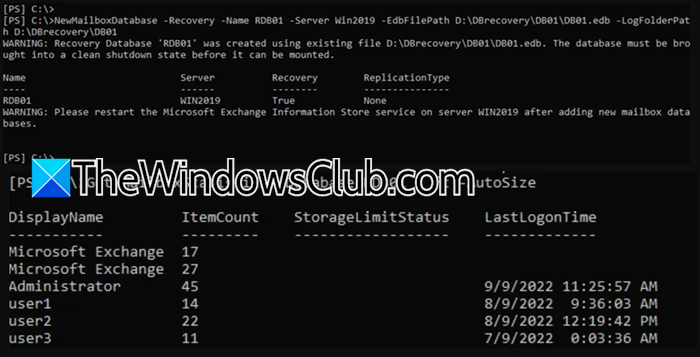
Vi vil bruke gjenopprettingsdatabasen for å gjenopprette Exchange -postkassen for bestemte brukere. Slik er det.
- Hvis du vil opprette en gjenopprettingsdatabase ved hjelp av den eksisterende .EDB -filen, utfører du følgende kommando:
New-MailboxDatabase -Recovery -Name <RDBName> -Server <ServerName> -EdbFilePath <RDBPathandFileName> -LogFolderPath <LogFilePath>(Sørg for å erstatte<RDBName> med et unikt navn for gjenopprettingsdatabasen,<ServerName> ,<RDBPathandFileName> , og<LogFilePath> med passende stier.)
- Når du er ferdig, lanserer du PowerShell, og utfører kommandolinjen for å starte Exchange Information Store -tjenesten på nytt for å bruke den nye gjenopprettingsdatabasen:
Restart-Service MSExchangeISAlternativt kan brukere også starte servicekonsollen, finne og høyreklikke på Microsoft Exchange Information Store og velge omstart.
- Neste trinn er å montere den gjenopprettede databasen for å få tilgang til postkassedataene ved å bruke følgende kommando:
Mount-thedatabase RDB01- Etter at vi har tilgang til postkassedataene, må vi bekrefte at de inneholder de ønskede postkassene:
Get-MailboxStatistics -Database RDB01 | Format-Table DisplayName,MailboxGUID -AutoSize- Nå, for å gjenopprette ønsket postkasse fra gjenopprettingsdatabasen til målpostkassen, utfør kommandoen nevnt nedenfor:
New-MailboxRestoreRequest -SourceDatabase RDB01 -SourceStoreMailbox 8aa77cb3-dc38-1f37-72e5-55702e737f52 -TargetMailbox DB01(Hvis utføring av kommandoen fører til arvenExchange DN Mismatch -feil: Kildepostkasse LegaceuxChangedn stemmer ikke overens, legg deretter til følgende kommando på slutten:
-AlowLegacydnmismatch)
- Dette markerer slutten på den gjenopprettende forespørselen; Utfør imidlertid følgende kommando da vi fremdeles trenger å fjerne den fullførte forespørselen om ikke å rote utvinningsmiljøet:
Get-MailboxRestoreRequest | where status -eq completed | Remove-MailboxRestoreRequest- Demontering gjenopprettingsdatabasen for å fullføre gjenopprettingsprosessen, da den lukker tilgangen til databasen:
Dismount-Database RDB01Til slutt, logg inn på den gjenopprettede postkassen via Outlook eller Outlook Web -tilgang for å sikre at brukerens postkasse er funksjonelle og alle nødvendige data er lagret før de overleverer tilgangen til brukeren.
Lese:
Hvordan får jeg en e -post tilbake?
Brukere som får tilgang til Outlook eller Outlook Web App, kan bruke funksjonen for å gjenopprette elementer for å gjenopprette en e -post. For gjenoppretting av postkasse kan brukere imidlertid gjenopprette fra en sikkerhetskopi eller bruke en gjenopprettingsdatabase i bytte.
Les også:.




![Oppstartsapper vises ikke i Innstillinger-appen i Windows 11 [Fix]](https://elsefix.com/tech/tejana/wp-content/uploads/2024/12/startup-not-showing-settings-windows-11.png)









